|
Первая версия iOS 11 предлагает новые функции, улучшения, исправления ошибок и улучшения безопасности для пользователей iPhone, iPad и iPod touch. Но помимо новых фишек и улучшения безопасности оно так же принесло свою коллекцию ошибок и проблем. В этой статье мы расскажем, как исправить наиболее распространенные проблемы IOS 11. Если вы заметили проблемы с аккумулятором, Bluetooth или случайную перезагрузку, ознакомьтесь с этим списком исправлений, прежде чем вы обратитесь к службе поддержки Apple. Проблемы с установкой iOS 11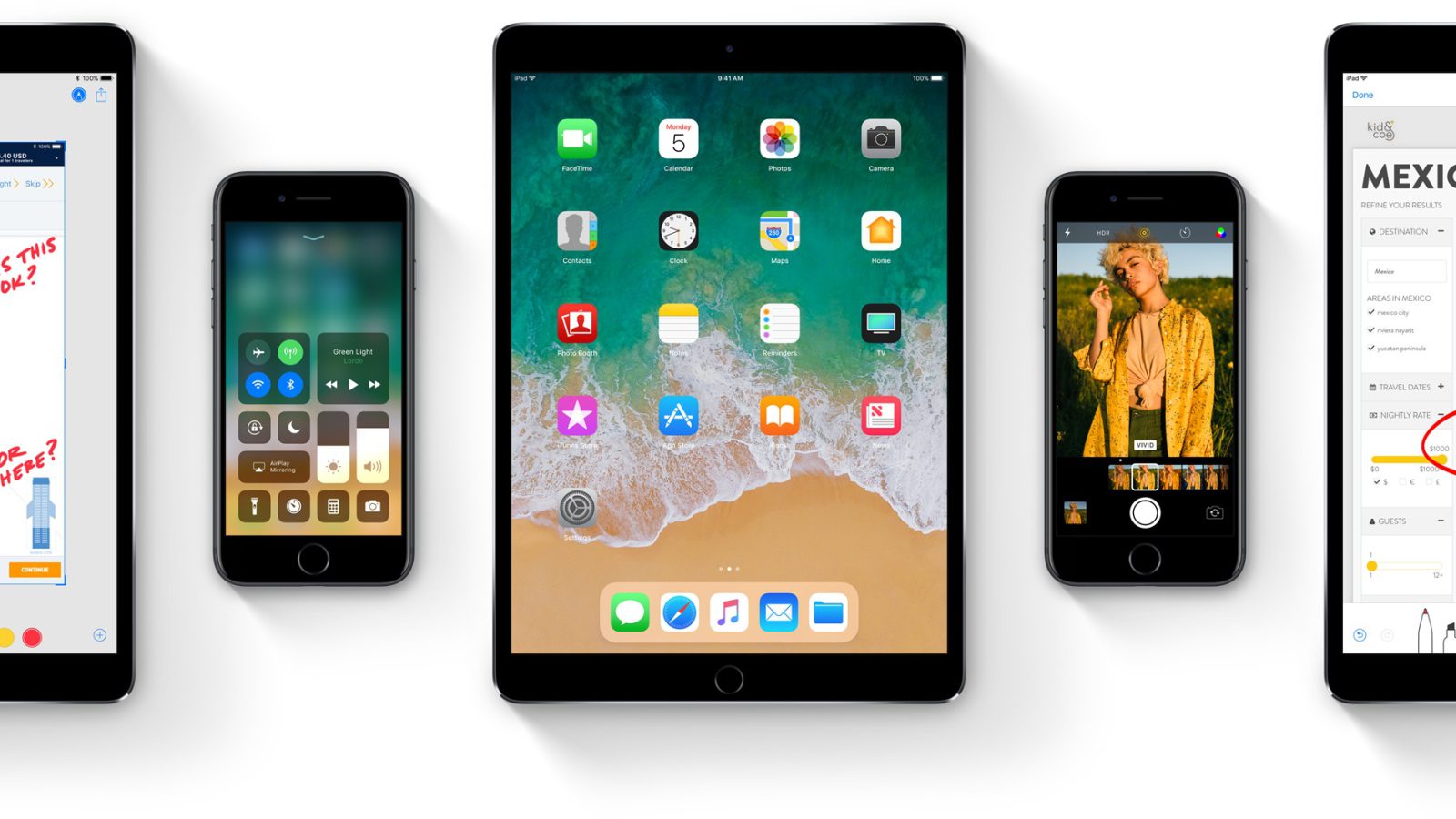
Проблемы с установкой, одна из самых частых проблем в каждой новой версии iOS, и iOS 11 не исключение. У некоторых пользователей загрузка просто останавливается и ничего не происходит. Это очень распространенная проблема, и она может быть исправлена за считанные секунды. Если iOS 11 не скачивается, одновременно удерживайте кнопку «Домой» и кнопку питания (кнопка уменьшения громкости и кнопка питания на iPhone 7 / iPhone 7 Plus), чтобы перезагрузить устройство. IPhone или iPad должны автоматически отключиться в течение 10 секунд, и после этого загрузка должна продолжаться в обычном режиме. Если загрузка длится очень долго, проверьте подключение к Интернету. Помните, что время загрузки iOS 11 напрямую зависит от скорости вашего соединения. Устройство плохо ловит сетьЕсли после установки iOS 11 постоянно пропадает связь, перейдите в «Настройки» → «Основные» → «Сброс» и выберите «Сбросить настройки сети». Это должно решить проблему. Проблемы с аккумуляторомЕсли вы заметили, сразу после установки iOS 11,что ваш телефон разряжается за считанные часы, не нужно паниковать. Быстрая разрядка аккумулятора -чрезвычайно распространенная проблема для пользователей iPhone и iPad,после перехода на новую версию iOS. Стоит открыть вкладку энергосбережения и посмотреть, какое именно приложение разряжает батарею. Там же вы увидите советы по увеличению времени автономной работы. Есть вероятность, что срок жизни вашей батареи подошел к концу и ее стоит заменить Как решить проблему с Bluetooth в IOS 11Проблемы с Bluetooth крайне раздражают, и их очень сложно исправить. Если Bluetooth перестал работать как надо, вот несколько советов, корыте могут помочь ему одуматься. Сначала попробуйте удалить подключение, которое не работает. Перейдите в «Настройки»> «Bluetooth»> выберите соединение с помощью «i» в круге> и нажмите «Забудьте об этом устройстве». Попробуйте заново подключиться. Если это не помогает, попробуем пойти дальше и сбросим настройки сети. Откройте «Настройки»> «Основные»> «Сброс»> «Сброс настроек сети». Это займет несколько секунд, и ваше устройство забудет все известные устройства Bluetooth. Подключите и проверьте, правильно ли установлено ваше устройство. Вы также можете попробовать сбросить все свои настройки до заводских настроек по умолчанию. Откройте «Настройки»> «Основные»> «Сброс»> «Сбросить все настройки». Это займет несколько минут. Если вы имеете дело с проблемами Bluetooth в автомобиле, вам необходимо проконсультироваться с инструкцией к вашему авто. Если ничего не помогло, то настало время твиттерных войн с техподдержкой Apple.
Кнопки в Центре управления не отключают Wi-Fi и Bluetooth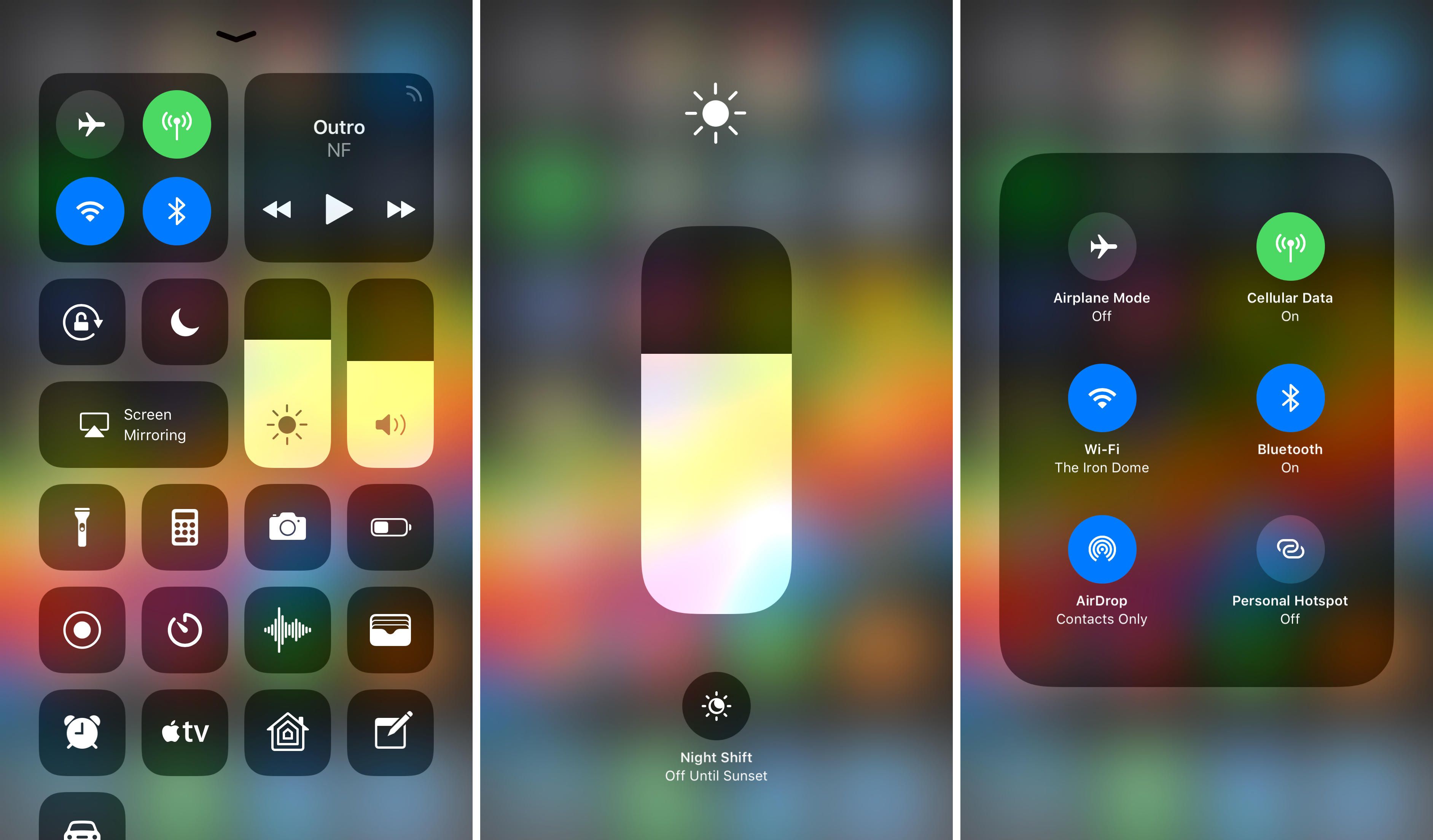
В iOS 11 нажатие на кнопку «Wi-Fi» или «Bluetooth» не отключает эти функции, а лишь отсоединяет устройство от точки доступа и разрывается связь со всеми подключенными по Bluetooth устройствами, кроме Apple Watch и Apple Pencil. Для полного выключения Wi-Fi и Bluetooth необходимо зайти в «Настройки» и выключить их в соответствующих разделах. Как исправить проблемы Wi-Fi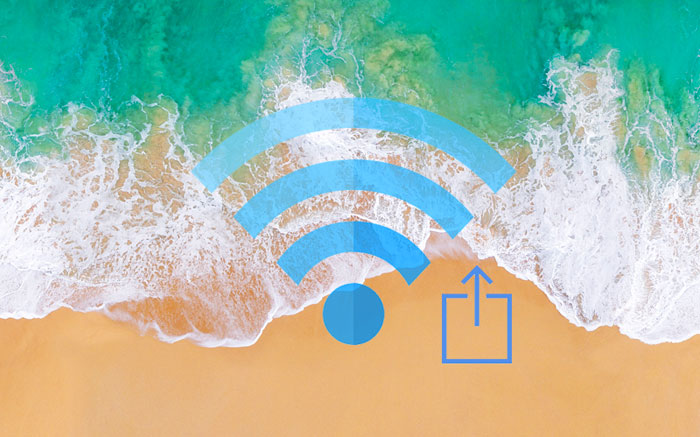 Пользователи iOS 11 жалуются на различные проблемы Wi-Fi. Если после обновления у вас упала скорость соединения и появились обрывы, то пора, что- то с эти делать. Прежде чем винить ваш телефон и Обаму, вы должны взглянуть на наш маршрутизатор. Попробуйте выключить и включить его . Этот совет кажется крайне глупым, но он решает более 70% проблем с любым устройством, просто задумайтесь об этом Если вы не можете получить доступ к маршрутизатору, который используете, или если вы уверены, что это не имеет никакого отношения к нему, настало время копаться в настройках. Если сеть не работает, то о ней можно забыть Первое, что вам нужно сделать, - это забыть о сети Wi-Fi, которая дает вам проблемы. Войдите в свои настройки> Wi-Fi> Выберите свое соединение, нажав «i» в круге> и нажмите «Забыть эту сеть» в верхней части экрана. Если это не сработало, зайдите в свое приложение «Настройки»> «Основные»> «Сброс»> «Сброс настроек сети». Это также приведет к тому, что ваше устройство забудет пароли Wi-Fi, поэтому им будет удобно. Если ничего не помогает, перейдите к руководству Apple по проблемам Wi-Fi . Как исправить проблемы с Touch ID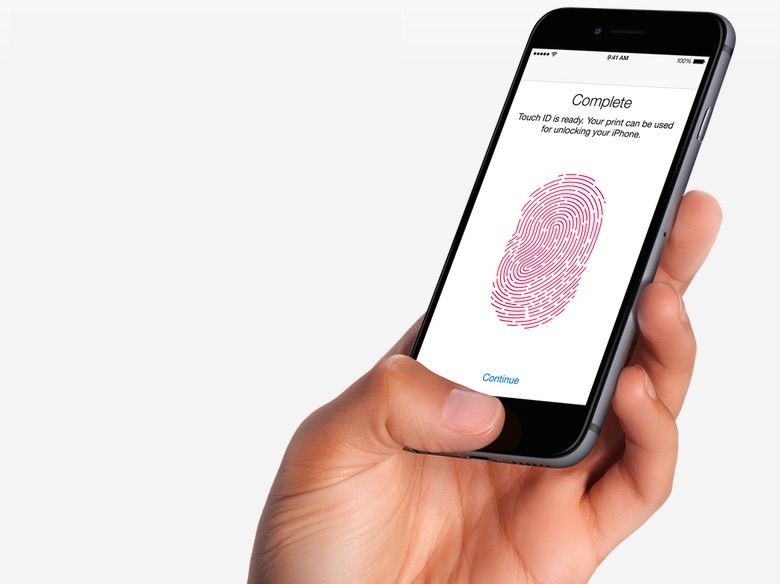
Если Touch ID перестает работать, сначала убедитесь, что на ваших пальцах нет посторонних веществ( воды, масла, краски) и уже потом читайте дальше. Если вы уверены, что это не проблема, добавить отпечатки заново. Откройте «Настройки»> «Сенсорный идентификатор» и «Код доступа»> Введите свой пароль. На следующем экране коснитесь каждой отметки для отпечатка и выберите «Удалить отпечаток». Когда это будет завершено, нажмите «Добавить отпечаток пальца ...», чтобы повторно настроить свой сенсорный идентификатор. Как исправить проблемы со звукомЕсли вы испытываете проблемы со звуком (искажение, нечеткость, отсутствие звука и т. Д.), то наи есть, что вам предложить. Во-первых, перезагрузите устройство. Выключите iPhone или iPad и включите его и убедитесь, что проблема ушла. Если это не поможет, загляните в решетку громкоговорителя и проверьте наличие мусора. Если вы заметили что-то, аккуратно удалите его и посмотрите, улучшается ли ваш звук. Если это не сработает, попробуйте отключить и включить Bluetooth. Если вы столкнулись с проблемой в определенном приложении, вы должны загрузить последнее обновление и посмотреть, поможет ли это. Как улучшить производительность iOS 11Если после обновления телефон лагает и подвисает, то вы совсем не одиноки. Другие пользователи iOS 11 сталкиваются с теми же проблемами.Что можно сделать, что бы избавится от лагов и подвисаний:
Как исправить проблемы с переворотом в IOS 11Если ваше устройство после обновления до iOS 11, не хочет переворачиваться из портретной ориентации, вот, что можно попробовать. Сначала попробуйте заблокировать и разблокировать устройство. Нажмите кнопку питания и разблокируйте телефон с помощью ПИН-кода или отпечатка пальца, чтобы узнать. В некоторых случаях помогает и такая не хитрая манипуляция Если это не помогает, попробуйте перезагрузить свой iPhone или iPad. И если это не сработает, вы можете попробовать отключить Движение. Для этого откройте «Настройки»> «Основные»> «Доступность» и «Отключить движение». Как исправить проблемы подключения ПК или Mac к iOS 11Если вы больше не можете подключить свое устройство к Mac или ПК, на котором запущена iTunes, у нас есть решение. Убедитесь, что вы используете последнюю версию iTunes. В iTunes выберите вкладку iTunes в верхнем левом углу и нажмите «О программе iTunes». Текущая версия 12.7. Если вы используете более старую версию, загрузите последнее обновление через вкладку iTunes> Проверить наличие обновлений. Вы также можете найти подходящий файл по этой ссылке. Если вы используете компьютер Mac, помните, что вы должны использовать OS X 10.9.5 или новее, чтобы поддерживать устройства iTunes и iOS 11. Если вы используете ПК с Windows и брандмауэр, ознакомьтесь с этим руководством от Apple . Есть вероятность, что ваш брандмауэр заблокирует вашу синхронизацию. Как исправить проблемы с IOS 11 Mail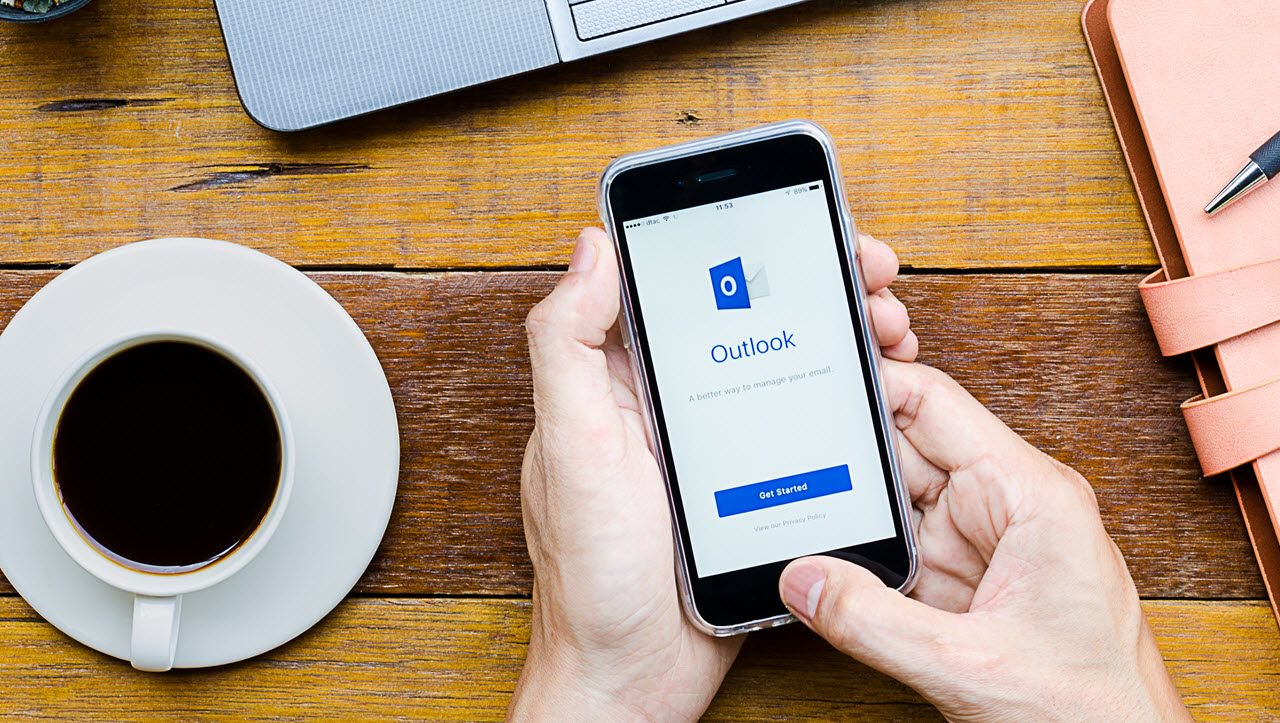
Если у вас есть учётные записи Outlook.com, Office 365 и Exchange 2016, то вы уже наверняка видели ошибку в стандартном приложении «Почта» в iOS 11 — письма перемещаются в папку «Не удалось отправить», а система оповещает о том, что сервер отклонил сообщение. Чтобы решить эту проблему, вы можете загрузить бесплатный клиент outlook для ios из app store . Outlook для ios полностью поддерживает различные почтовые службы, включая outlook.com, office 365 и exchange server 2016.Если же вы не хотите ничего качать, то вам придется подождать обновления с исправлениями данной ошибки. Microsoft в свою очередь выпустило костыльное решение. Найти его можно тут Apple обещает ближайшем обновлении исправить данную ошибку. Как решить проблему, если её нет в данном списке Если вы не можете найти исправление для своей проблемы с iOS 11 в этом списке, вот несколько рекомендаций. Форумы Если вы хотите попытаться найти решение не выходя из дома, зайдите на дискуссионные форумы Apple и попросите о помощи. Обязательно сделайте это в нужном месте. Откат на более раннюю версию Если вы не можете найти то, что ищете, вы можете подумать об откате до iOS 10.3.3 . Техподдержка Apple Вы также можете написать в поддержку Apple через свою учетную запись в Twitter . Вы также можете найти поддержку Apple на веб-сайте компании .
Если ничего не работает, то пора откатится до заводских установок Заводская перезагрузка устройства уничтожит все, что вам дорого и вернет телефон к первоначальным настройкам. Крайне рекомендуем перед этим сделать резервную копию ваших файлов. После того как вы скопировали все свои файлы, откройте «Настройки»> «Основные»> «Сброс»> «Стереть все содержимое и настройки». Опять же, этот метод следует использовать только, как крайнее средство |
Популярные публикацииСамые популярные публикации по теме
|